Cómo arreglar el error 0x80c8043e de Windows 10

Ayer informábamos del problema que la última actualización de Windows 10 estaba provocando a algunos usuarios que veían como su equipos se quedaban bloqueados en un bucle de reinicios al instalar la tercera actualización que Microsoft lanzaba el pasado fin de semana. Pues bien, hoy nos vamos a centrar en otro de los errores que los usuarios de Windows 10 han encontrado en estos primeros veinte días desde la llegada del nuevo sistema operativo de Microsoft y que ya todo el mundo conoce como el error 0x80c8043e.
Se trata de un error que aparece al intentar sincronizar el correo y el calendario y que por lo tanto no permite realizar el proceso. De momento Microsoft no ha proporcionado información sobre la forma de resolver dicho problema a pesar de la cantidad de mensajes en los foros de la comunidad de los de Redmond que se están viendo afectados por el error.
Sin embargo este error 0x80c8043e, que es causado por la actualización KB3081436 de Windows 10, parece que tiene una solución bastante fácil y rápida aunque probablemente no sea la mejor, que no es otra que la eliminación de dicha actualización. Para ello, se debe abrir una ventana de símbolo del sistema con privilegios de administrador y ejecutar el siguiente comando: wusa / uninstall / kb: 3081436. Hay que tener en cuenta, que esta solución implica eliminar otra serie de mejoras y correcciones con los que cuenta la actualización KB3081436.
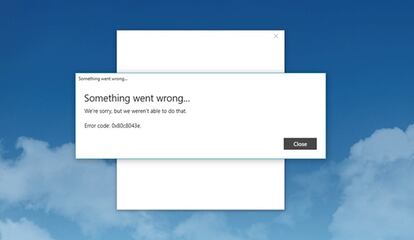
En esta ocasión, uno de los usuarios afectados por el problema, que se manifestaba en los foros de la comunidad de Microsoft, también ha aportado una solución alternativa al problema indicando que con el fin de conseguir que tanto el correo como el calendario funcionen nuevamente de forma correcta es necesario crear una nueva cuenta de usuario en el sistema. Afirma que una vez realizado esto, la transferencia de todos los datos y archivos a la nueva cuenta creada se inicia automáticamente y que una vez finalizado ya se puede borrar la cuenta anterior y establecer la nueva como Administradora del sistema y conectarse en línea a su cuenta de Microsoft. Finalmente añade que la realización de este proceso se debe realizar bajo la responsabilidad del propio usuario y que funciona correctamente, aunque hasta el momento ningún otro usuario ha confirmado su comprobación.